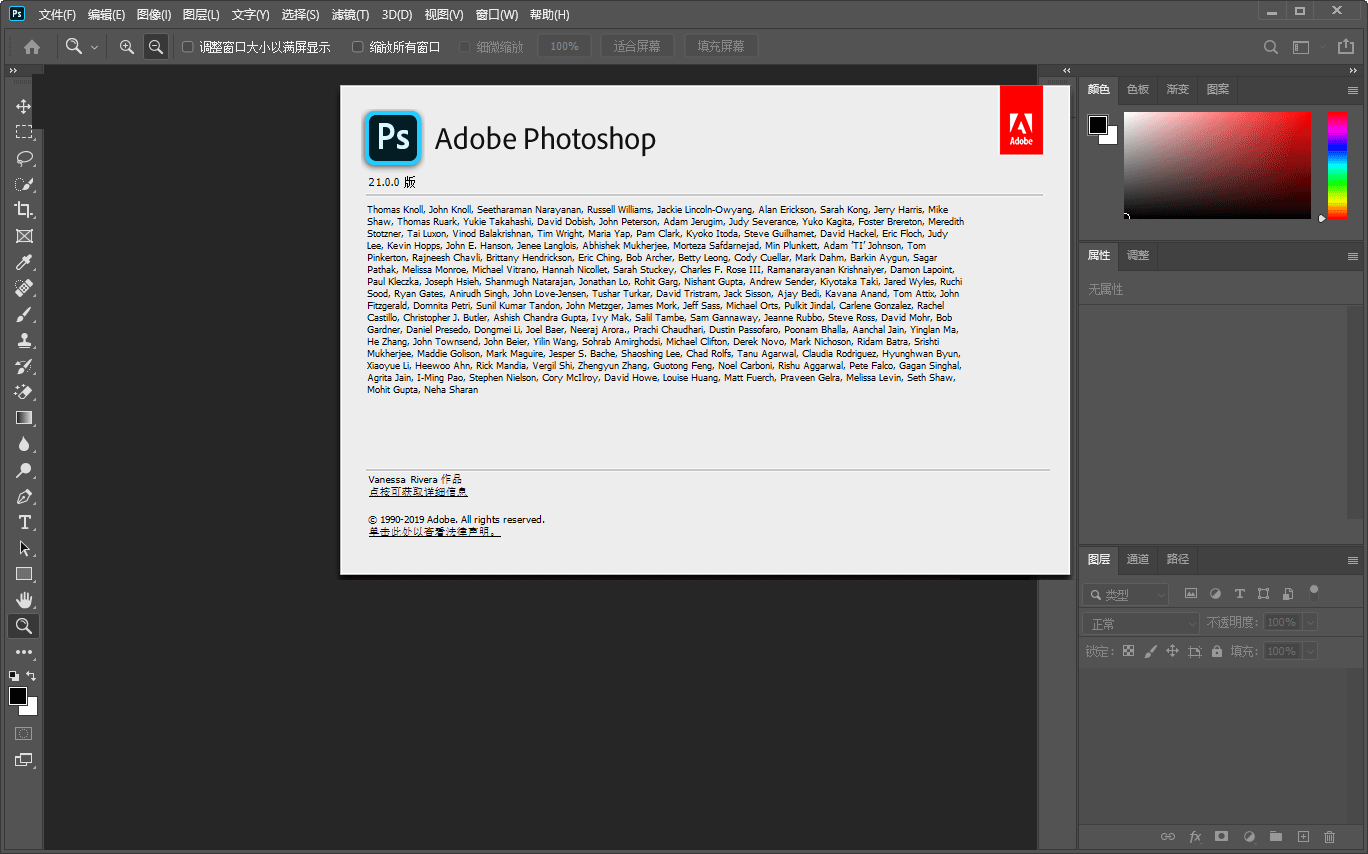ps去色后怎么重新上色?网格图形本来的颜色不是很喜欢,想要重新上色,该怎么实现呢?下面我们就来看看详细的教程。
打开图片
我们用ps打开一张需要去色的图片。
Adobe Photoshop 2020 v21.2.12.215 ACR14.0 中文版+安装教程
- 类型:图像处理
- 大小:1.93GB
- 语言:简体中文
- 时间:2022-05-13

【图像】-【调整】-【去色】
选中图片,在【图像】-【调整】中选择【去色】。

【图像】-【调整】-【色相/饱和度】
图片去色之后,再次点击【图像】-【调整】选择【色相/饱和度】。

调整饱和度的参数
勾选【着色】,把饱和度调整为【+66】,点击【确定】。

重新上色效果
最后,我们看到格子图案的颜色就变成红色的效果了。

以上就是ps图形重新上色的技巧,希望大家喜欢,请继续关注脚本之家。
相关推荐:
ps调色颜色只有黑白灰怎么办? ps颜色只有黑白灰的解决办法
本文由 华域联盟 原创撰写:华域联盟 » ps网格图形怎么去色重新上色? ps图形重新上色的技巧
转载请保留出处和原文链接:https://www.cnhackhy.com/158423.htm